图文详解win7如何升级win10
- 2019-04-16 10:12:00 分类:win10
不少人用烦了Win7系统之后,突然想要用一下充满期待,充满新颖的Win10系统,可是却又不知道怎么把Win7升级到Win10,其实解决这个问题的方法很简单,下面,小编给大家分享win7升级win10的方法。
win10系统是第一款跨平台的操作系统,支持在pc、平板以及手机端安装,符合条件的win7系统都可以在线更新win10系统,并且永久免费,但是现如今,很多用户不知道win7怎么升级win10系统,下面,小编给大家介绍win7升级win10的操作方法。
win7如何升级win10
首先需要到微软的官方网站上面,登录微软官网。
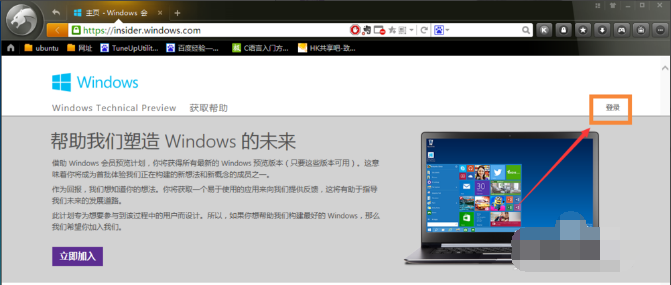
win10示例1
登录之后,直接点击“立即加入”,加入微软预览版的试用。
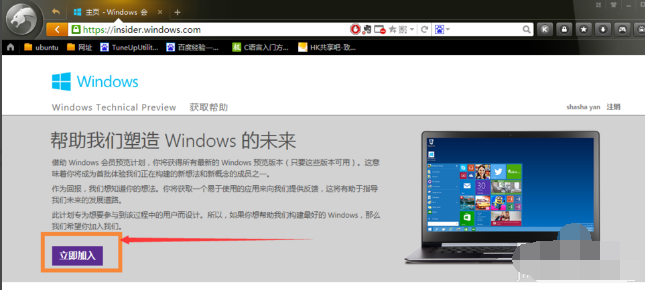
win10示例2
点击“接受使用条款和隐私声明”
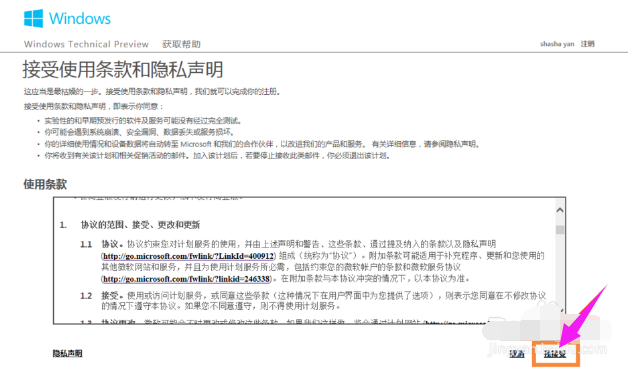
升级系统示例3
点击“安装Technical Preview”。
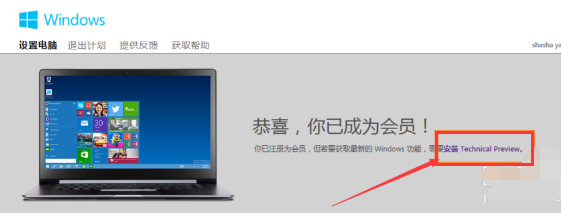
win10示例4
这里是需要升级,所以直接点击“获取升级”
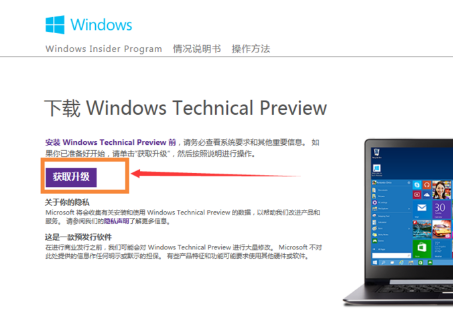
win7示例5
下载好升级部件以后,运行,运行之后,会提示重启,直接重启。
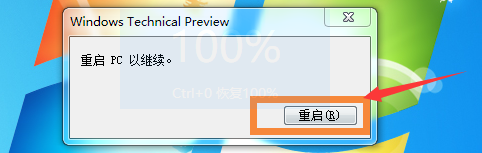
win7示例6
重启之后会自动弹出Windows Update,点击“检测更新”。
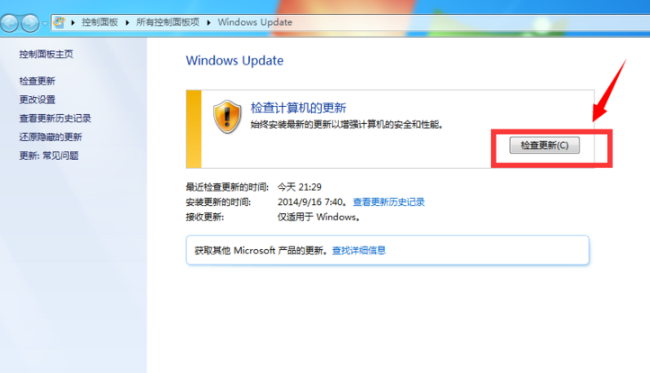
win10示例7
然后点击“安装”。
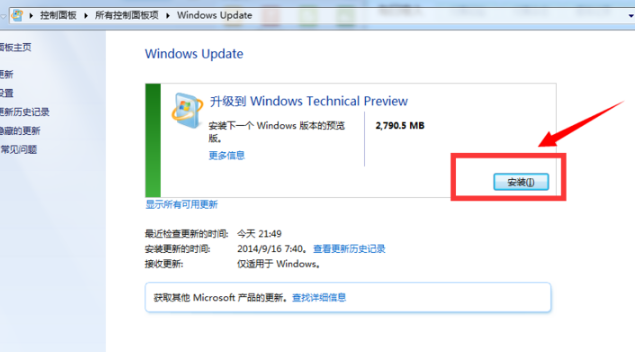
升级示例8
等待下载安装完毕之后,点击“立即重新启动”。
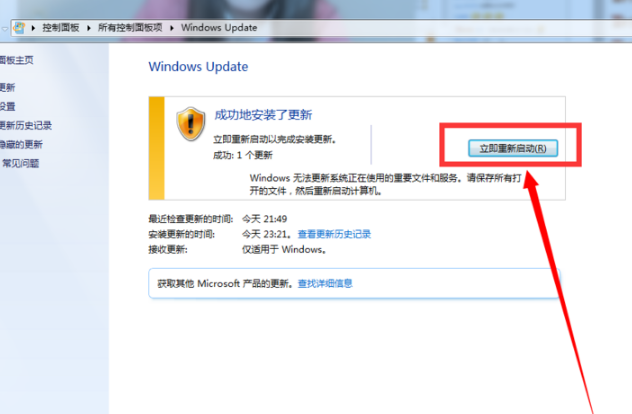
升级系统示例9
要做的就只是等待就好了。
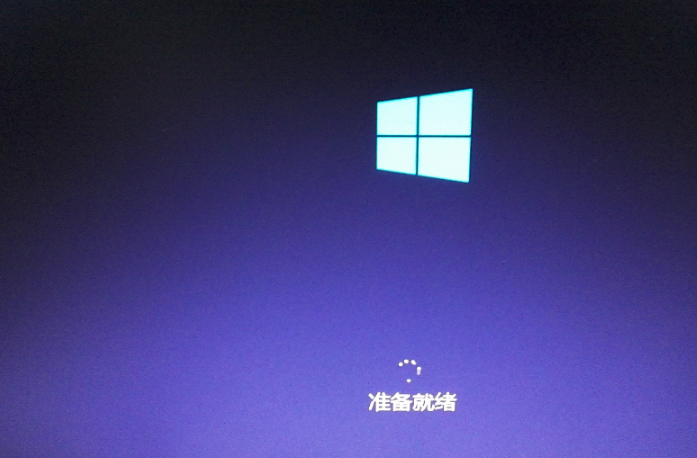
win7示例10
以上就是win7升级win10的操作方法,其实还可以使用U盘,硬盘,一键等方法升级win10系统。